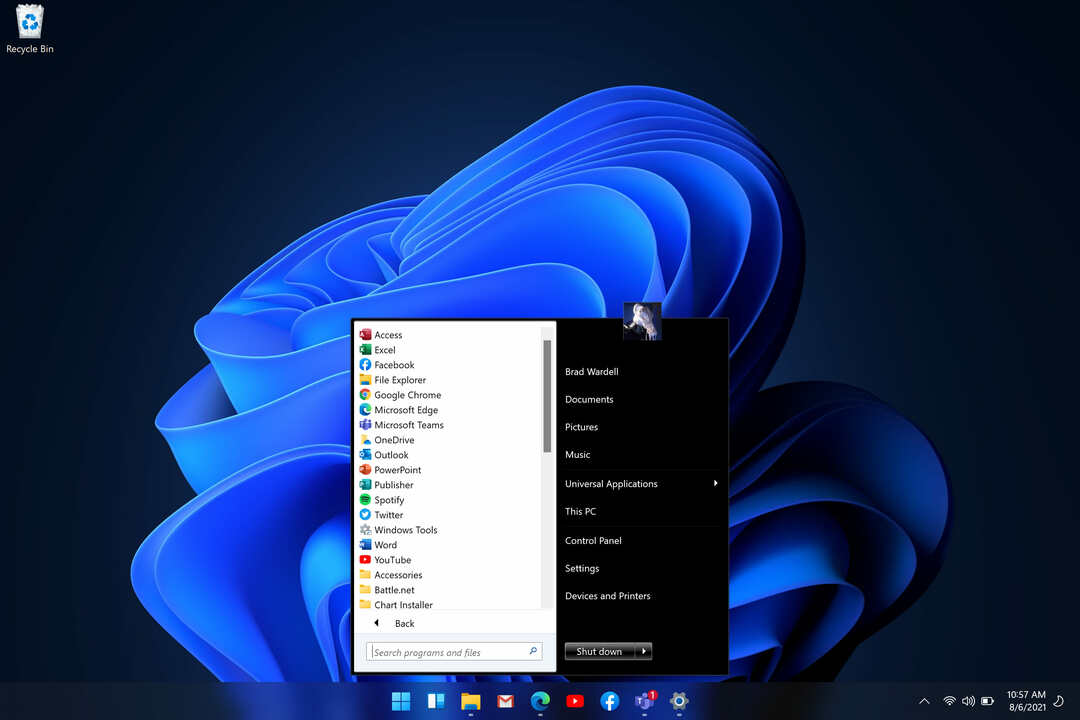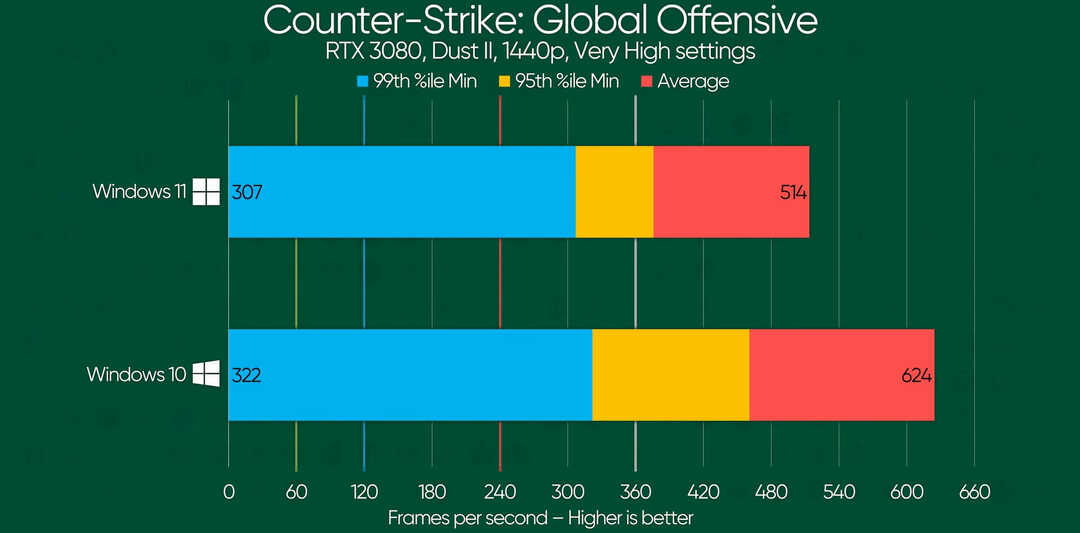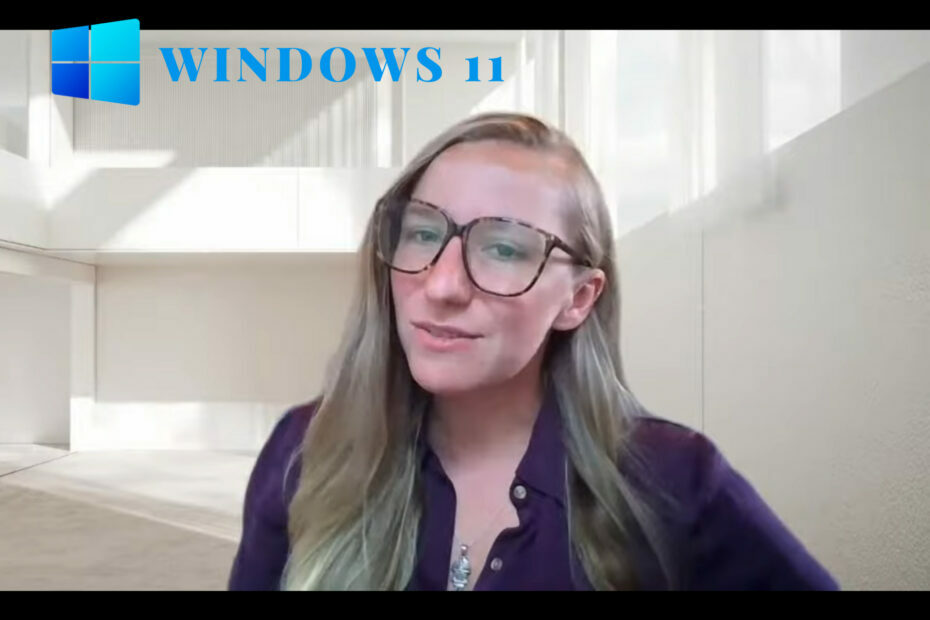- 마이크로 소프트 Power BI 블로그에 새로운 페이지보기 페이지가 매겨진 보고서 옵션 Power BI 서비스. 페이지를 매긴 보고서는 페이지에서 볼 때 페이지처럼 보입니다. 브라우저.
- 보기를 변경하면 보고서가 페이지 인 ㅏ 브라우저. 그러면 브라우저의 PDF 렌더링 기능.
- Power BI에 익숙하지 않은 경우 다음 문서를 읽고 시작할 수 있습니다. Power Bi 튜토리얼 및 가이드 섹션.
- Power BI에 대한 최신 뉴스 및 지원을 확인하려면 Power BI 허브.
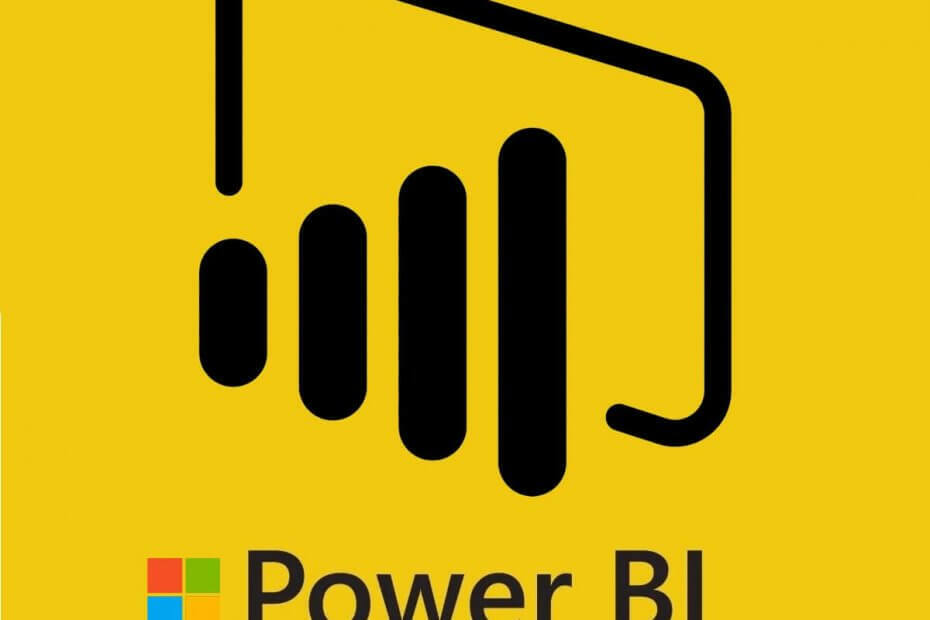
이 소프트웨어는 드라이버를 계속 실행하여 일반적인 컴퓨터 오류 및 하드웨어 오류로부터 안전하게 보호합니다. 간단한 3 단계로 모든 드라이버를 확인하세요.
- DriverFix 다운로드 (확인 된 다운로드 파일).
- 딸깍 하는 소리 스캔 시작 문제가있는 모든 드라이버를 찾습니다.
- 딸깍 하는 소리 드라이버 업데이트 새 버전을 얻고 시스템 오작동을 방지합니다.
- DriverFix가 다운로드되었습니다. 0 이번 달 독자.
마이크로 소프트는 Power BI 블로그 Power BI 서비스의 페이지가 매겨진 보고서에 대한 새로운 페이지보기 옵션. 새로운 페이지보기 옵션을 사용하면 페이지가 매겨진 보고서를 브라우저에서 볼 때 페이지처럼 보입니다.
물론 매개 변수를 변경하고 보고서의 링크를 클릭하는 등의 옵션이 여전히 있습니다.
Power BI에서 새 페이지보기 옵션을 사용하려면 어떻게하나요?
- 페이지가 매겨진 보고서가 표시되면 툴바에서 새보기 메뉴를 클릭합니다.
- 기본보기에서 페이지보기 (미리보기)로 변경
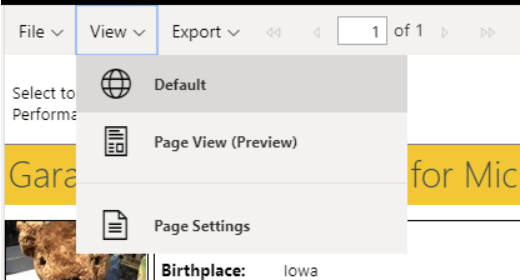
보기를 변경하면 보고서가 브라우저에 페이지로 표시됩니다. 그러면 브라우저의 PDF 렌더링 기능을 사용하여 열 수 있습니다.
보고서의 레이아웃을 변경하려면 어떻게합니까?
보고서의 레이아웃은 작성자가 설정 한 보고서 크기 설정에 따라 다릅니다. 보기 메뉴에서 페이지 설정을 선택하면 변경할 수 있습니다.
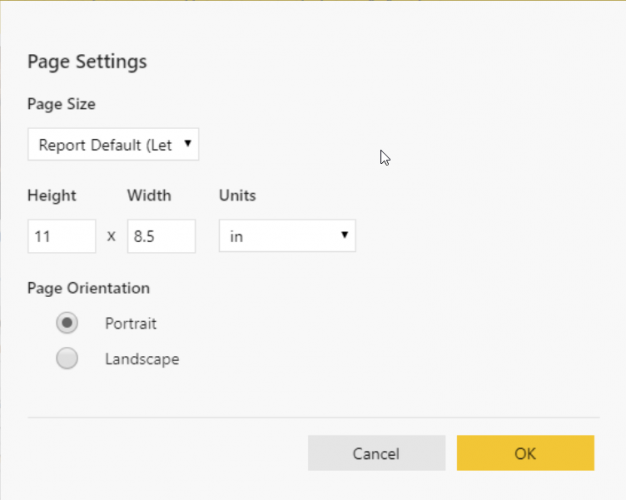
페이지 크기와 방향을 원하는대로 설정할 수있는 새 창이 표시됩니다.
페이지보기는 Google Chrome 및 Microsoft Edge 브라우저에서 지원됩니다. 브라우저에서 PDF보기가 활성화되어 있는지 확인하십시오. 이러한 브라우저의 기본 설정입니다.
Internet Explorer 및 Safari에서는 페이지보기가 지원되지 않으므로 옵션이 비활성화됩니다. 또한 모바일 장치의 브라우저 또는 기본 Power BI 모바일 앱에서는 지원되지 않습니다.
, Microsoft를 Power BI 웹 사이트.
이 새로운 기능에 대해 어떻게 생각하는지 의견에 한 줄을 남겨주세요.